Now - 20:27:01
कैसे करने के लिए स्वच्छ अपने ब्राउज़र कैश: कदम से कदम निर्देश के लिए लोकप्रिय ब्राउज़रों
ब्राउज़र कैश को मंजूरी दे दी जानी चाहिए स्वचालित रूप से । लेकिन वहाँ रहे हैं बार जब उपयोगकर्ताओं को अब भी जरूरत है ऐसा करने के लिए, मैन्युअल रूप से, उदाहरण के लिए करने के लिए सही ढंग से प्रदर्शित साइट की सामग्री. ऐसा करने के लिए किसी भी ब्राउज़र के मानक पर उपयोगकर्ता. लेकिन अगर आप पहले समझना चाहिए क्या है कैश और जब यह साफ करने की जरूरत है.
क्यों कैश साफ़ करें
ब्राउज़िंग के बाद कुछ डेटा की हार्ड ड्राइव पर संग्रहीत और mdash; इस ब्राउज़र कैश । उसे करने के लिए धन्यवाद, फिर से पेज लोड हो रहा है बहुत तेजी से है, क्योंकि सूचना नहीं लिया जाता है सर्वर से, और डिवाइस स्मृति.
हालांकि, की प्रतियां पृष्ठों अभी भी स्मृति है, तो समय-समय पर आप की जरूरत है स्पष्ट करने के लिए अंतरिक्ष. बेशक, यह आप ही हो जाना चाहिए. लेकिन अगर किसी भी कारण के लिए इस खंड की स्मृति भी भरा हुआ है, हटाने के लिए मैन्युअल रूप से डेटा. इसके अलावा, अगर ब्राउज़र के सभी समय के भार से पेज कैश, उपयोगकर्ता सिर्फ देख नहीं होगा पर अद्यतन वेबसाइट. कुछ मामलों में, सामग्री सामान्य रूप में नहीं हो सकता है, सही ढंग से प्रदर्शित. लेकिन ध्यान रखें कि सफाई के बाद पेज शुरू कर देंगे लोड करने के लिए धीमी है.
गूगल क्रोम
चलो देखते हैं कि कैसे करने के लिए स्वच्छ अपने ब्राउज़र कैश «गूगल क्रोम में". पहला कदम उद्घाटन किया जाएगा अपनी सेटिंग्स. करने के लिए ऐसा करने के लिए, chrome://settings/. नीचे स्क्रॉल करें और पर क्लिक करें “अतिरिक्त”. आप का चयन करना चाहिए नवीनतम प्रस्तावित संस्करण — “स्पष्ट इतिहास और rdquo;.
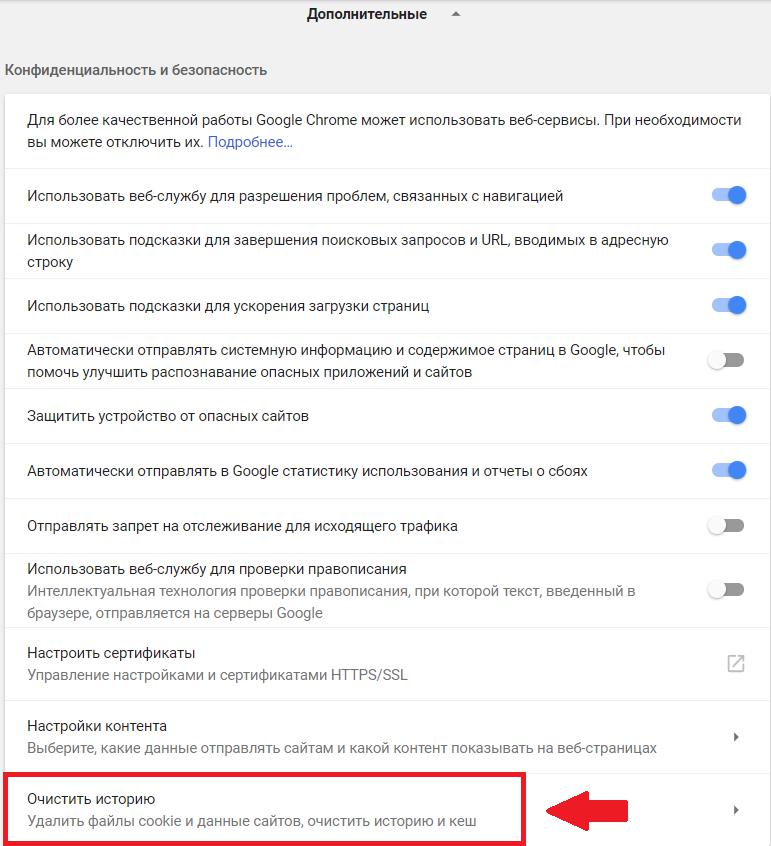
में “सेटिंग” की पेशकश उपयोगकर्ता ब्राउज़िंग इतिहास, कुकीज़ और कैश. टैब में “अतिरिक्त” वहाँ भी अन्य आइटम — पासवर्ड, स्वत: - भरण फ़ॉर्म डेटा आदि । इससे पहले कि आप अपने ब्राउज़र का कैश «गूगल क्रोम में", आप की जरूरत करने के लिए एक तिथि सीमा निर्दिष्ट करने के लिए डेटा को हटा दें.
अधिक:
आज हम लिखने का फैसला किया है के बारे में लैपटॉप लेनोवो v580c. समीक्षा विस्तृत हो जाएगा, के रूप में इस पोर्टेबल पीसी IdeaPad श्रृंखला एक उच्च लोकप्रियता है, लेकिन कई नहीं जानते हैं कि वास्तव में क्या इस डिवाइस बनाता है खरीदारों. मॉडल, तेजी से और कई सक...
कैसे करने के लिए अपने कंप्यूटर को साफ करने के लिए ऊपर की गति अपने काम के?
किसी भी कंप्यूटर उपयोगकर्ता को चिह्नित कर सकते हैं कि यह समय के साथ रहता है को पूरा करने के लिए कंप्यूटर की गति. काम काफी धीमा कर देती है के कारण एक बड़ी संख्या की उपस्थिति के कार्यक्रमों और निरंतर फ़ाइलों को डाउनलोड. उसे देने के लिए गति, कभी कभी साफ...
मज़ाक में "सिम्स 3": कैसे को दूर करने के लिए कोड सेंसरशिप और अन्य तरीकों
तो, आज हम बात करेंगे के बारे में क्या मज़ाक में संभव "सिम्स 3". कैसे करने के लिए निकालें कोड सेंसरशिप? यह किया जा सकता के साथ मॉड? चाहे वहाँ रहे हैं भागों, जिनमें यह सुविधा डिफ़ॉल्ट रूप से स्थापित? पढ़ें सब के बारे में है.के साथ परिचित बनने कंसोलतो, ...
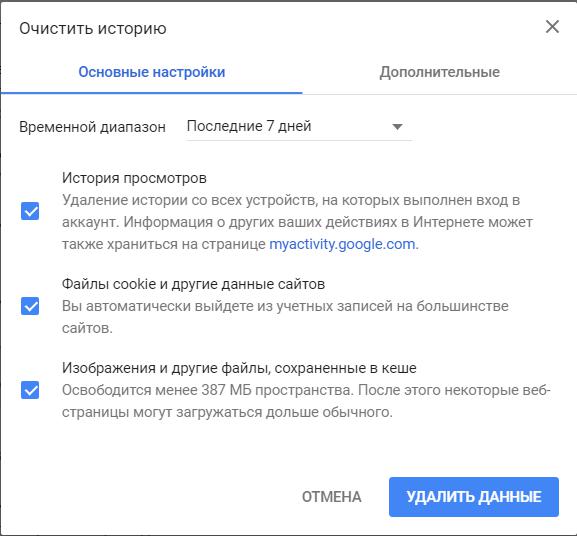
के बाद सभी चरणों को पूरा करने के ऊपर, ब्राउज़र की जरूरत है होना करने के लिए पुनरारंभ.
मोज़िला फ़ायरफ़ॉक्स
अब, चलो विचार कैसे साफ करने के लिए ब्राउज़र कैश Firefox. आइकन पर क्लिक करें तरह लग रहा है कि तीन क्षैतिज सलाखों के ऊपरी सही में स्क्रीन के कोने का चयन करें और “सेटिंग”. इस पेज पर उपयोगकर्ता प्राप्त कर सकते हैं लिंक के बारे में:प्राथमिकताएं.
ओर मेनू में पृष्ठ खोलता है, आइटम “गोपनीयता संरक्षण”. हम में रुचि रखते हैं अनुभाग “इतिहास”. यह होना चाहिए पर क्लिक करें और ldquo;को दूर करने के लिए अपने हाल के इतिहास और rdquo;.
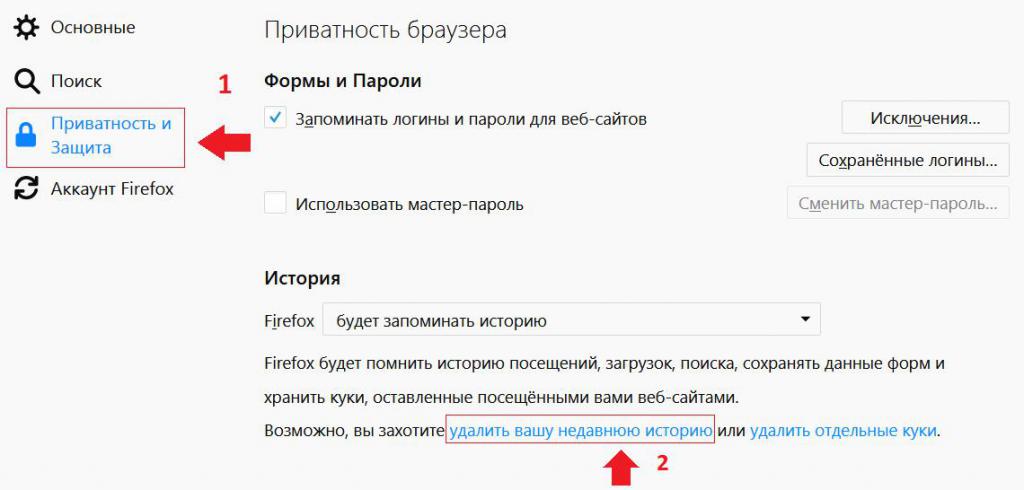
इससे पहले कि आप साफ अपने ब्राउज़र कैश, आप की जरूरत है बनाने के लिए कुछ सेटिंग्स. संवाद में आप की जरूरत है निर्दिष्ट करने के लिए क्या अवधि के लिए समय की मिटा देगा. अगला, क्लिक करें “विवरण”, और “कैश” की जाँच की गई है.
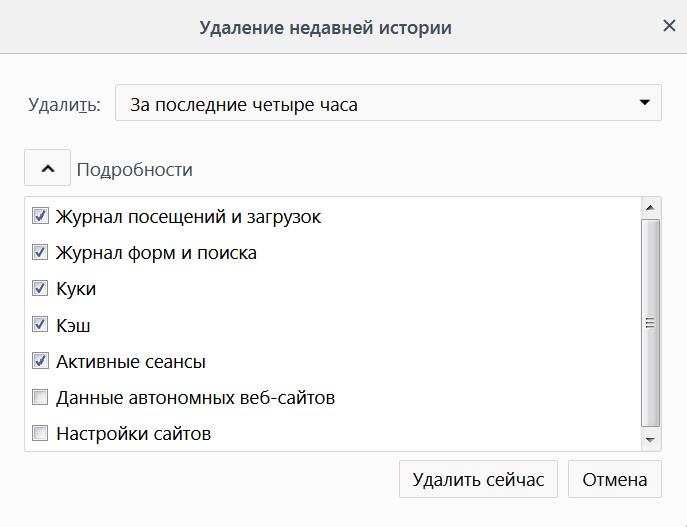
यह केवल बनी हुई है कि पुष्टि करने के लिए कार्रवाई की है । को हटाने के बाद डेटा, ब्राउज़र आरंभ किया जाना चाहिए.
ओपेरा
पर कदम-दर-कदम निर्देश पर कैसे करने के लिए स्वच्छ अपने ब्राउज़र कैश “ओपेरा” सामान्य रूप में, नहीं करता है, मानक से अलग योजना है । उपयोगकर्ता की जरूरत है सेटिंग्स पेज खोलने के लिए. ऐसा करने के लिए, ब्राउज़र आइकन पर क्लिक करें (पत्र के साथ “हे”) ऊपरी बाएँ कोने में स्क्रीन के । ड्रॉप-डाउन सूची में, का चयन करें “सेटिंग”. आप भी दबा सकते हैं गर्म कुंजी संयोजन Alt + पी वैकल्पिक — में प्रवेश करने के लिए ओपेरा://सेटिंग्स एड्रेस बार में.
टैब खोलने के लिए “सुरक्षा” में स्थित है, जो के पक्ष के मेनू पृष्ठ है । अनुभाग में “गोपनीयता और rdquo पर क्लिक करें; “इतिहास साफ़ करें…”.
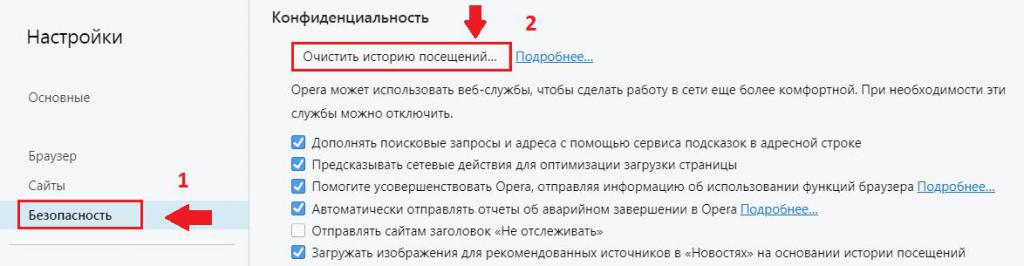
खोलता है मानक संवाद बॉक्स । यहाँ, आप निर्दिष्ट क्या अवधि के लिए आप की जरूरत है को नष्ट करने के लिए डेटा. है कि जांच के बाद अगर आप के रूप में चिह्नित आइटम “संचित चित्र और फ़ाइलें”. का चयन के रूप में अन्य मदों की जरूरत है.
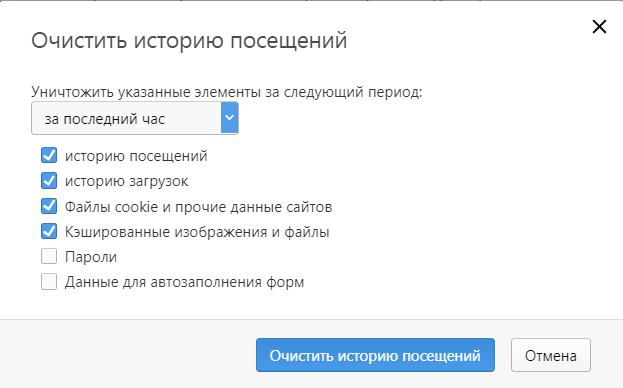
अंतिम कदम है — द्वारा कार्रवाई की पुष्टि पर क्लिक करके “स्पष्ट इतिहास और rdquo;. भूल नहीं करने के लिए ब्राउज़र को पुनः प्रारंभ करें.
«Yandex.ब्राउज़र”
इस मैनुअल आप कैसे दिखा देंगे करने के लिए साफ कैश «Yandex.ब्राउज़र”. पहला कदम है — इस सेटिंग पृष्ठ खोलता है. ऊपरी दाहिने कोने में स्क्रीन के आइकन को खोजने के रूप में तीन धारियों में और ड्रॉप-डाउन मेनू से उपयुक्त आइटम का चयन करें. यह भी पता पट्टी में प्रवेश करने के लिए ब्राउज़र://सेटिंग्स/.
में खोला पृष्ठ में, शीर्ष मेनू पर क्लिक करें और ldquo;इतिहास”. को कम करने के लिए उपरोक्त चरणों तुम चाहिए के लिए लिंक ब्राउज़र://इतिहास/ या प्रारंभ पृष्ठ पर, उपयोग गर्म कुंजी संयोजन Ctrl + एच इसके अलावा, स्क्रीन के दाईं ओर, क्लिक करें “स्पष्ट इतिहास और rdquo;.
अंतिम चरण से पहले आप साफ कैश «Yandex. ब्राउज़र», — इन सेटिंग्स संवाद बॉक्स में. यहाँ हम निर्दिष्ट करें, क्या अवधि के लिए समय की जरूरत है मिटा करने के लिए रिकॉर्ड और नोट आइटम नहीं है. हमारे मामले में, यह “बचाया फ़ाइलें कैश में". तो आप की जरूरत की पुष्टि करने के लिए कार्रवाई की है । जारी रखने के लिए इंटरनेट पर है, तो कृपया अपने ब्राउज़र को पुनः आरंभ.
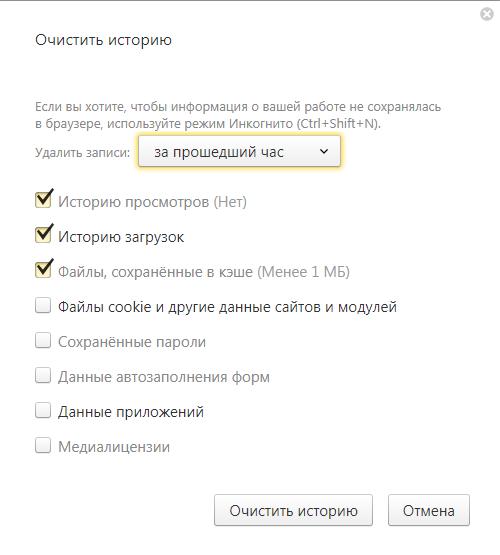
Android
आज, उपयोगकर्ताओं को अक्सरइंटरनेट का उपयोग मोबाइल उपकरणों से. तो चलो देखते हैं कैसे साफ करने के लिए ब्राउज़र कैश अपने फोन पर एंड्रॉयड ओएस चल रहा है.
Chrome प्रारंभ करें, क्लिक करें और तीन डॉट्स पर स्क्रीन के शीर्ष. क्लिक करें “सेटिंग” का चयन करें और “गोपनीयता”. आप क्लिक करना होगा “स्पष्ट इतिहास और rdquo; स्क्रीन के नीचे. का चयन करें "कैश साफ़ करें" और क्रिया संपुष्ट करें.
अन्य ब्राउज़र में कैश स्पष्ट करने के लिए एक समान तरीके में.
IOS
हम देखेंगे कि कैसे साफ करने के लिए ब्राउज़र का कैश, उदाहरण के लिए, सफारी. यदि आप हटाना चाहते हैं डेटा के लिए सभी साइटों के लिए जाना है, सेटिंग्स का चयन करें और “इतिहास साफ़ करें और वेबसाइट डेटा”.
अगर आप की जरूरत है मिटा करने के लिए रिकॉर्ड के लिए एक विशेष साइट में सेटिंग्स स्क्रीन खोलने के लिए, “एक्स्ट्रा कलाकार”. प्रेस "साइट डेटा" और स्वच्छ इतिहास के लिए चयनित आइटम नहीं है.
विंडोज फोन
इस मैनुअल दृष्टिकोण होगा के मालिकों विंडोज फोन का उपयोग करने वाले ब्राउज़र इंटरनेट एक्सप्लोरर. खुला सेटिंग्स स्क्रीन का चयन करें और “स्पष्ट”. कार्रवाई की पुष्टि का उपयोग कर इसी बटन.
अंत में
समय-समय पर उपयोगकर्ताओं को साफ करने के लिए ब्राउज़र कैश । प्रक्रिया में किया जाता है बस कुछ ही कदम. इस योजना का मानक है, में ही अलग-अलग नामों से कुछ आइटम सेटिंग्स में. यदि आवश्यक हो तो, उपयोगकर्ता के विकल्प को नष्ट करने के लिए कैश और एक मोबाइल डिवाइस चल रहा है Android, आईओएस या विंडोज फोन.
Article in other languages:

Alin Trodden - लेख के लेखक, संपादक
"हाय, मैं कर रहा हूँ Alin दलित. मैं ग्रंथ लिखता हूं, किताबें पढ़ता हूं, और छापों की तलाश करता हूं । और मैं आपको इसके बारे में बताने में बुरा नहीं हूं । मैं दिलचस्प परियोजनाओं में भाग लेने के लिए हमेशा खुश हूं."
संबंधित समाचार
झुर्रियां हटाने के लिए कैसे फ़ोटोशॉप में: शुरुआती के लिए निर्देश
इस आलेख में, आप सीखना होगा कि कैसे झुर्रियों को दूर करने के लिए फ़ोटोशॉप में. आप की आवश्यकता होगी अधिक से अधिक ध्यान करने के लिए जानकारी के सभी प्रदान की जाती है. फ़ोटोशॉप आज काफी लोकप्रियता हासिल है । और अक्सर लोगों के रूप में उस...
1 सी में एक वफादार सहायक के लिए व्यापार के अधिकारियों
सभी नेताओं के दौरान चाहते हैं के लिए प्रबंधन और लेखा रिपोर्ट. इस के लिए आप की जरूरत करने के लिए सही ढंग से वितरित सॉफ्टवेयर, उदाहरण के लिए, 1 सी. बेहतर प्रदर्शन के लिए प्रबंधन की जरूरत के लिए गुणवत्ता में सुधार करने के लिए, ...
दूर करने के लिए कैसे "Webalta": एक विस्तृत गाइड
"के Vebalta" एक खोज इंजन है, जो कुख्याति प्राप्त की है, धन्यवाद करने के लिए प्रौद्योगिकी में उन्नति है, जो वह का उपयोग करता है । समय-समय पर कुछ उपयोगकर्ताओं है कि नोटिस शुरू के पृष्ठ ब्राउज़रों के बिना उनकी सहमति और भागीदारी के लि...
यूनिवर्सल सीरियल बस नियंत्रक यूएसबी: विवरण और उद्देश्य तार्किक चिप
यूनिवर्सल सीरियल बस USB है एक बहुत लोकप्रिय पीसी इंटरफेस के साथ । यह संभव है करने के लिए कनेक्ट 127 विभिन्न उपकरणों. वे समर्थन के समारोह कनेक्ट/डिस्कनेक्ट उपकरणों, कंप्यूटर को शट डाउन करने की कोई जरूरत नहीं है. जुड़े उपकरणों ...
कैसे स्थानांतरण करने के लिए टेबल Excel से करने के लिए शब्द
अक्सर, उपयोगकर्ताओं के लिए Microsoft Office अनुप्रयोगों के लिए एक की जरूरत है उठता है हस्तांतरण करने के लिए स्प्रेडशीट के साथ संख्यात्मक डेटा में बनाया स्प्रेडशीट एमएस एक्सेल दस्तावेज़ पाठ संपादक एमएस वर्ड फाइल. उदाहरण के लिए, आप ...
कई यह मुश्किल है कल्पना करने के लिए है कि एक ऑपरेटिंग सिस्टम की क्षमता का अभाव स्थापित करने के लिए अतिरिक्त सॉफ्टवेयर? हालांकि, कभी कभी रिवर्स प्रकृति के उदाहरण और mdash; नहीं नष्ट कर दिया कार्यक्रम के नियंत्रण कक्ष के माध्यम से. ...














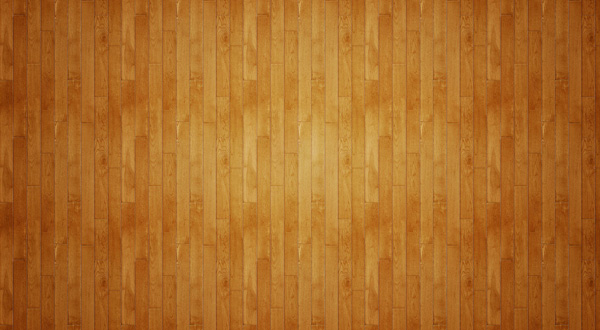


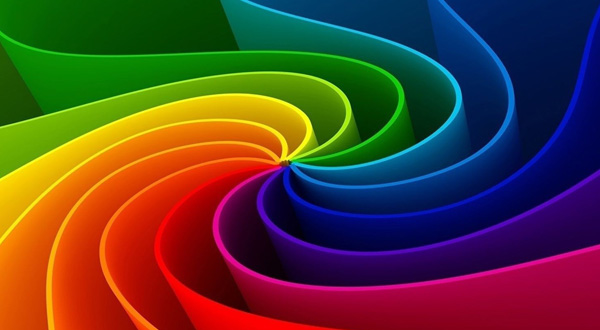
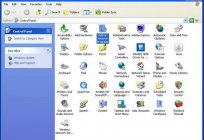

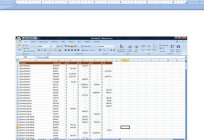
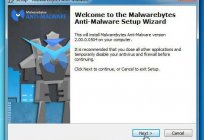
टिप्पणी (0)
इस अनुच्छेद है कोई टिप्पणी नहीं, सबसे पहले हो!